„YOUR APPLE COMPUTER HAS BEEN LOCKED“ Tech Support Scam viruso šalinimas - Pašalinimo vadovas
„YOUR APPLE COMPUTER HAS BEEN LOCKED“ Tech Support Scam viruso pašalinimas
Kas yra „YOUR APPLE COMPUTER HAS BEEN LOCKED" virusas?
Viskas, ką turėtumėte žinoti apie „YOUR APPLE COMPUTER HAS BEEN LOCKED“ virusą
Jei jūsų Apple įrenginio ekrane pasirodė įkyrus iššokantysis langas, rodantis „YOUR APPLE COMPUTER HAS BEEN LOCKED“ pranešimą, nepanikuokite. Ekrane pasirodžius šiam pranešimui, nemanykite, jog kažkas sugalvojo užblokuoti prieigą prie kompiuterio dėl kažkokių saugumo priežasčių, net jei tolesnė pranešimo informacija teigia kitaip. Svarbiausia – neskambinkite ekrane pateiktu numeriu, nes tai, ką matote savo kompiuterio ekrane, tėra kibernetinių sukčių naudojama gudrybė, skirta išgąsdinti kompiuterio vartotoją. Jei jau esate girdėję apie telefoninių sukčių gudrybes, žinokite, jog kompiuterių techninės pagalbos sukčių tikslai yra tokie patys – išvilioti kuo daugiau pinigų iš kompiuterio saugumu susirūpinusių vartotojų. Šios apgaulingos žinutės gali pasirodyti ir jūsų Mac ekrane, ir iPhone, ir iPad įrenginiuose. Pasirodo, jog sukčiai susikuria daugybes apgaulingų puslapių, kurie automatiškai atveria įspėjamuosius pranešimus vos tik auka apsilanko viename jų. Įprastai, vartotojai į šias svetaines nukreipiami virusų pagalba (pastaruosius auka gali įsidiegti neatsargiai naršant internete arba kartu su nemokamomis programomis). Tokie virusai automatiškai atvers Safari arba Chrome naršykles ir nukreips jus į vieną iš pavojingųjų svetainių. Kaip ir minėjome, šių puslapių tikslas – paskatinti vartotoją susisiekti su „Apple pagalba.” Deja, paskambinus nurodytu numeriu vartotojas paprasčiausiai susisieks su pogrindyje esančiuose ofisuose dirbančiais nusikaltėliais, apsimetančiais Apple darbuotojais.
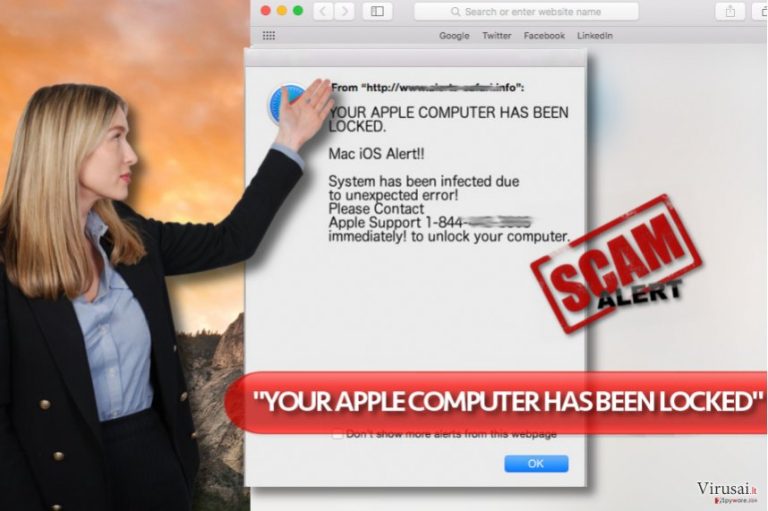
Virusų analitikai atkreipia vartotojų dėmesį į tai, jog daugiausia tokių pogrindinių ofisų aptinkama Indijoje, tad jei jums paskambinęs asmuo kalba įtartinai – prašo pateikti asmeninius duomenis arba kreditinės kortelės informaciją, prisistato esąs “sertifikuotas Apple specialistas” bei šneka su stipriu indišku akcentu, tikėtina, jog bendraujate su kibernetiniu sukčiumi. Sukčiai gali paprašyti jūsų pateikti asmeninius duomenis, pavyzdžiui, jog patvirtintumėte savo tapatybę, tačiau atminkite, jog patikimi Apple darbuotojai niekuomet neprašytų pateikti tokios informacijos telefonu. Be to, sukčiai gali pareikalauti jūsų parsisiųsti ir įsirašyti nuotolinio kompiuterio valdymo programą bei pateikti prisijungimo slaptažodžius jiems, nes pasak jų, tai – greičiausias būdas nuotoliniu būdu sutvarkyti neva grėsmę keliančias problemas. Sukčiai greičiausiai bandys jums įsiūlyti nusipirkti įtartiną programą ar kelias jų – už jas jie dažniausiai paprašys šimto – trijų šimtų dolerių. Jei sukčiai paprašys jūsų prisijungti prie tam tikro puslapio bei suvesti svarbią informaciją, pavyzdžiui, prisijungimo slaptažodžius, pilną vardą/pavardę, kreditinės kortelės duomenis, nedarykite to – jūsų pateikta informacija bus nusiųsta tiesiai į „YOUR APPLE COMPUTER HAS BEEN LOCKED“ viruso kūrėjų rankas. Jei pastebėjote, jog jūsų Mac įrenginys automatiškai atveria įtartinus puslapius, kurie atveria minėtuosius pranešimus, nedelskite ir patikrinkite sistemą su antivirusine programa, pavyzdžiui, Malwarebytes. Virusą ištrinti galite ir sekdami po straipsniu pateiktas instrukcijas.
Kokiu būdu šis virusas pateko į mano kompiuterį?
„YOUR APPLE COMPUTER HAS BEEN LOCKED“ virusu užsikrėsti galima apsilankius pavojinguose interneto puslapiuose, parsisiuntus įtartinų failų, o taip pat ir įvairiais kitais būdais. Jei pastebėjote, jog jūsų Mac kompiuteris ar kitas iOS įrenginys pradėjo veikti keistai, neignoruokite iškilusios problemos. Mūsų komanda pataria apgalvoti, kokiuose internetiniuose puslapiuose lankotės – atminkite, jog suaugusiesiems skirti puslapiai, lošimo žaidimų tinklalapiai bei kompiuterių darbalaukio fono paveikslėlius siūlantys puslapiai patenka į pavojingiausių puslapių sąrašus, o tai reiškia, jog tikimybė užsikrėsti virusu naršant juose yra didžiausia. Mūsų patarimas – jei lankotės tokiuose puslapiuose, būkite budrūs. Nespauskite ant į svetainių turinį įterptų reklamjuosčių arba automatiškai atveriamų iššokančiųjų reklamų.
Kaip sutvarkyti kompiuterį po „YOUR APPLE COMPUTER HAS BEEN LOCKED“ viruso atakos?
Jei norite sutvarkyti iškilusią problemą greičiausiu įmanomu būdu, praskenuokite sistemą su Malwarebytes programa. Ši programa sukurta iOS operacinei sistemai, todėl jos pagalba lengvai pašalinsite į sistemą patekusias nepageidaujamas programas. Žinoma, galite bandyti pašalinti virusą ir rankiniu būdu – tiesiog užtruksite daugiau laiko. Žemiau pateikiame instrukcijas, kaip pašalinti „YOUR APPLE COMPUTER HAS BEEN LOCKED“ virusą iš Apple įrenginių rankiniu būdu.
Kaip ištrinti „YOUR APPLE COMPUTER HAS BEEN LOCKED“ virusą iš iPad bei iPhone:
1. Vienu metu nuspauskite įrenginio užrakinimo/atrakinimo mygtuką bei Home mygtuką ir palaikykite juos nuspaustus, kol įrenginys išsijungs.
2. Šiek tiek palaukite ir įprastu būdu įjunkite savo įrenginį.
3. Ištrinkite su naršymu susijusius duomenis: Eikite į Settings > Safari > Clear History and Website Data.
Tam, jog pašalintumėte virusą iš Apple kompiuterio, sekite instrukcijas, pateiktas žemiau.
Tam, kad sėkmingai panaikintumėte sistemines klaidas, kurios gali būti sukeltos virusų infekcijos, naudokitės FortectIntego. SpyHunter 5Combo Cleaner ir Malwarebytes programos gali būti naudojamos kitų potencialiai nepageidaujamų programų ir virusų bei jų komponentų aptikimui.
Rankinis „YOUR APPLE COMPUTER HAS BEEN LOCKED“ Tech Support Scam viruso pašalinimas
Ištrinkite iš „Mac“
Su pateiktų instrukcijų pagalba ištrinkite visas įtartinai atrodančias programas. Siūlome pirmiausiai perkrauti savo kompiuterį ir paleisti jį saugiuoju rėžimu. Kol jūsų Mac kompiuteris kraunasi, nuspauskite ir palaikykite Shift klavišą.
„Mac“:
- Meniu juostoje pasirinkite Go > Applications.
- Applications aplanke ieškokite visų susijusių įrašų.
- Spustelėkite programą ir vilkite ją į Trash (arba dešiniuoju pelės mygtuku spustelėkite ją ir pasirinkite Move to Trash).

Norėdami pilnai pašalinti nepageidaujamą programą, turite pasiekti Application Support, LaunchAgents ir LaunchDaemons aplankus ir ištrinti atitinkamus failus:
- Pasirinkite Go > Go to Folder.
- Įveskite /Library/Application Support ir paspauskite Go arba spustelėkite Enter.
- Application Support aplanke ieškokite abejotinų įrašų ir juos ištrinkite.
- Dabar tokiu pačiu būdu įveskite /Library/LaunchAgents ir /Library/LaunchDaemons aplankus ir nutraukite visus susijusius .plist failus.

Iš naujo nustatykite MS Edge/Chromium Edge
Pašalinkite nepageidaujamus plėtinius iš MS Edge:
- Pasirinkite Meniu (tris horizontalius taškus naršyklės lango viršuje, dešinėje pusėje) ir paspauskite Extensions.
- Iš sąrašo pasirinkite susijusį plėtinį ir spustelėkite krumpliaračio piktogramą.
- Apačioje spauskite Uninstall.

Išvalykite slapukus ir kitus naršyklės duomenis:
- Spustelėkite Meniu (tris horizontalius taškus naršyklės lango viršuje, dešinėje pusėje) ir pasirinkite Privacy & security.
- Clear browsing data dalyje pasirinkite, ką norite išvalyti.
- Pasirinkite viską, išskyrus slaptažodžius (nors galbūt norėsite įtraukti medijų licencijas, jei įmanoma) ir spustelėkite Clear.

Atkurkite naujo skirtuko ir pagrindinio puslapio nustatymus:
- Spustelėkite meniu piktogramą ir pasirinkite Settings.
- Tuomet raskite On startup skyrių.
- Spustelėkite Disable, jei radote įtartiną puslapį.
Jei kiti veiksmai nepadėjo, iš naujo nustatykite MS Edge:
- Norėdami atidaryti užduočių tvarkyklę, paspauskite Ctrl + Shift + Esc.
- Spustelėkite lango apačioje esančią More details rodyklę.
- Pasirinkite Details.
- Dabar slinkite žemyn ir raskite kiekvieną įrašą su Microsoft Edge pavadinimu. Dešiniuoju pelės klavišu spauskite ant kiekvieno iš jų ir pasirinkite End Task, kad sustabdytumėte MS Edge veikimą.

Jei toks būdas jums nepadėjo, tuomet reikės griebtis išplėstinio Edge atstatymo metodo. Tačiau atminkite, jog prieš tęsdami turite išsisaugoti atsarginę duomenų kopiją.
- Savo kompiuteryje raskite šį aplanką: C:\\Users\\%username%\\AppData\\Local\\Packages\\Microsoft.MicrosoftEdge_8wekyb3d8bbwe.
- Kad pasirinktumėte visus aplankus, paspauskite klaviatūroje Ctrl + A.
- Spustelėkite juos dešiniuoju pelės mygtuku ir pasirinkite Delete.

- Dabar dešiniuoju pelės mygtuku spustelėkite Start mygtuką ir pasirinkite Windows PowerShell (Admin).
- Kai atsidarys naujas langas, nukopijuokite ir įklijuokite šią komandą, o tada paspauskite Enter:
Get-AppXPackage -AllUsers -Name Microsoft.MicrosoftEdge | Foreach {Add-AppxPackage -DisableDevelopmentMode -Register “$($_.InstallLocation)\\AppXManifest.xml” -Verbose

Instrukcijos Chromium Edge naršyklei
Ištrinkite plėtinius iš MS Edge (Chromium):
- Atidarykite Edge ir spauskite Settings > Extensions.
- Ištrinkite nepageidaujamus plėtinius spustelėdami Remove.

Išvalykite duomenis:
- Spustelėkite Meniu ir eikite į Settings.
- Pasirinkite Privacy and services.
- Clear browsing data dalyje pasirinkite, ką pašalinti.
- Time range skiltyje pasirinkite All time.
- Spauskite Clear now.

Iš naujo nustatykite MS Edge (Chromium):
- Spauskite ant Meniu ir pasirinkite Settings.
- Kairėje pusėje pasirinkite Reset settings.
- Pasirinkite Restore settings to their default values.
- Patvirtinkite pasirinkimą.

Iš naujo nustatykite Mozilla Firefox
Pašalinkite pavojingus plėtinius:
- Atidarykite Mozilla Firefox naršyklę ir spustelėkite Meniu (tris horizontalias linijas viršutiniame dešiniajame lango kampe).
- Pasirinkite Add-ons.
- Čia pasirinkite papildinius, susijusius su „YOUR APPLE COMPUTER HAS BEEN LOCKED" virusas, ir spauskite Remove.

Atstatykite pagrindinį puslapį:
- Norėdami atidaryti meniu, viršutiniame dešiniajame kampe spustelėkite tris horizontalias linijas.
- Pasirinkite Options.
- Home parinktyse įveskite pageidaujamą svetainę, kuri bus atidaryta kaskart, kai įjungsite Mozilla Firefox.
Išvalykite slapukus ir kitus duomenis:
- Spustelėkite Meniu ir pasirinkite Options.
- Eikite į Privacy & Security skyrių.
- Slinkite žemyn, kad rastumėte Cookies and Site Data.
- Spustelėkite Clear Data…
- Pasirinkite Cookies and Site Data ir Cached Web Content, o tuomet spauskite Clear.

Iš naujo nustatykite Mozilla Firefox
Jei atlikus visus žingsnius „YOUR APPLE COMPUTER HAS BEEN LOCKED" virusas vis tiek nebuvo pašalintas, tuomet iš naujo nustatykite Mozilla Firefox:
- Atidarykite Mozilla Firefox naršyklę ir spustelėkite Meniu.
- Eikite į Help ir pasirinkite Troubleshooting Information.

- Give Firefox a tune up dalyje spauskite Refresh Firefox…
- Kai iššoks langas, patvirtinkite veiksmą spausdami Refresh Firefox – taip turėtumėte sėkmingai pašalinti „YOUR APPLE COMPUTER HAS BEEN LOCKED" virusas.

Iš naujo nustatykite Google Chrome
Ištrinkite kenkėjiškus plėtinius iš Google Chrome:
- Atidarykite Google Chrome, spustelėkite Meniu (tris vertikalius taškus viršutiniame dešiniajame kampe) ir pasirinkite More tools > Extensions.
- Naujai atsidariusiame lange pamatysite visus įdiegtus plėtinius. Pašalinkite visus įtartinius papildinius, kurie gali būti susiję su plėtiniu spustelėdami Remove.

Išvalykite Chrome duomenis:
- Spustelėkite Meniu ir pasirinkite Settings.
- Privacy and security dalyje pasirinkite Clear browsing data.
- Pažymėkite Browsing history, Cookies and other site data, taip pat Cached images and files.
- Paspauskite Clear data.

Pakeiskite pagrindinį puslapį:
- Paspauskite ant meniu ir pasirinkite Settings.
- Startup skiltyje ieškokite įtartinos svetainės.
- Spustelėkite ant Open a specific or set of pages ir paspauskite tris taškus, kad rastumėte Remove parinktį.
Iš naujo nustatykite Google Chrome:
Jei kiti metodai nepadėjo, atkurkite Google Chrome nustatymus ir ištrinkite senus duomenis, kad pašalintumėte visus nenorimus komponentus:
- Spustelėkite Meniu ir pasirinkite Settings.
- Atėję į Settings slinkite žemyn ir spustelėkite Advanced.
- Slinkite žemyn ir raskite Reset and clean up skyrių.
- Spustelėkite Restore settings to their original defaults.
- Norėdami užbaigti pašalinimą, patvirtinkite šį žingsnį.

Iš naujo nustatykite Safari
Pašalinkite nepageidaujamus plėtinius iš Safari:
- Spustelėkite Safari > Preferences…
- Naujame lange pasirinkite Extensions.
- Pasirinkite nepageidaujamą plėtinį, susijusį su „YOUR APPLE COMPUTER HAS BEEN LOCKED" virusas, ir spauskite Uninstall.

Išvalykite Safari slapukus ir kitus duomenis:
- Spauskite Safari > Clear History…
- Išskleidžiamajame meniu ties Clear pasirinkite all history.
- Patvirtinkite paspausdami Clear History.

Jei aukščiau paminėti veiksmai nepadėjo, iš naujo nustatykite Safari:
- Spustelėkite Safari > Preferences…
- Eikite į Advanced skirtuką.
- Meniu juostoje pažymėkite Show Develop menu.
- Meniu juostoje spustelėkite Develop, tada pasirinkite Empty Caches.

Jeigu jau pašalinote šią programą ir sutvarkėte kiekvieną iš jos „užgrobtų“ Interneto naršyklių, rekomenduojame nepagailėti keleto minučių ir patikrinti kompiuterį su patikima antivirusine programa. Tai jums padės atsikratyti „YOUR APPLE COMPUTER HAS BEEN LOCKED“ Tech Support Scam registro įrašų bei taip pat leis identifikuoti su šia programa susijusius virusus. Tam jūs galite naudoti vieną iš šių mūsų atrinktų programų: FortectIntego, SpyHunter 5Combo Cleaner arba Malwarebytes.
Jums rekomenduojama
Neleiskite, kad vyriausybė jus šnipinėtų
Kadangi kyla vis daugiau diskusijų, susijusių su vartotojų duomenų rinkimu ir piliečių šnipinėjimu, turėtumėte atidžiau žvelgti į šią problemą ir išsiaiškinti, kokie šešėliniai informacijos rinkimo būdai gali būti naudojami renkant informaciją apie jus. Venkite bet kokio valdžios ar trečių šalių inicijuojamo infomacijos sekimo bei piliečių šnipinėjimo internete – naršykite anonimiškai.
Naudodamiesi Private Internet Access VPN programa, galėsite mėgautis saugiu naršymu internete ir sumažinsite įsilaužimo į sistemą riziką iki minimumo. Ši programa, sukurianti virtualų privatųjį tinklą, suteiks prieigą prie reikiamų duomenų be jokių turinio apribojimų ir galimybių jus šnipinėti.
Kontroliuokite valdžios bei kitų trečiųjų šalių prieigą prie jūsų duomenų ir užtikrinkite saugų naršymą internetu. Net jeigu jūs ir neužsiimate nelegalia veikla patys ir pasitinkite pasirinktu interneto teikėju, rekomenduojame būti atsargiems dėl savo pačių saugumo. Rekomenduojame imtis papildomų atsargumo priemonių ir pradėti naudoti VPN programa.
Atkurkite failus, kuriuos sugadino pavojingas virusas
Nepaisant to, kad yra įvairių aplinkybių dėl kurių sistemoje esantys duomenys gali pradingti, įskaitant ir netyčinį pašalinimą, dažniausia priežastis, kodėl žmonės netenka nuotraukų, dokumentų, vaizdo įrašų bei kitų svarbių duomenų – tai kenkėjiškos programonės įrangos įsirašymas.
Potencialiai nepageidaujamos programos gali pašalinti kai kuriuos failus bei neleisti veikti programinei įrangai. Vis dėlto, didesnę grėsmę kelia pavojingi virusai. „Ransomware“ tipo virusai koncentuojasi į duomenų šifravimą ir vartotojų prieigos prie duomenų ribojimą, todėl įsirašius tokį virusą į kompiuterį galite visam laikui prarasti asmeninius duomenis. Ypač jei nepasveriate kaip svarbu daryti failų kopijas.
Užkoduotų failų atrakinimo galimybės yra labai ribotos, tačiau kai kurios programos turi duomenų atkūrimo funkciją. Kai kuriais atvejais Data Recovery Pro programa gali padėti atkurti bent dalį duomenų, kuriuos užrakino failus koduojantis virusas ar kita kenkėjiška programa.
